Hướng dẫn chuyển tiếp email đã nhận sang một địa chỉ email khác
Khi sở hữu nhiều tài khoản Gmail, việc kiểm tra email hàng ngày trở nên tốn thời gian do phải đăng nhập vào từng tài khoản. Để giải quyết vấn đề này, bạn có thể sử dụng tính năng chuyển tiếp email tự động trong Gmail. Tính năng này cho phép bạn cài đặt để các email từ nhiều tài khoản tự động chuyển về một tài khoản chính, giúp bạn tiết kiệm thời gian và quản lý email hiệu quả hơn. Hãy cùng Tripi khám phá cách thực hiện chi tiết nhé.

Bước 1: Đăng nhập vào tài khoản Gmail cần chuyển tiếp email, sau đó nhấn vào biểu tượng bánh răng và chọn Cài đặt.
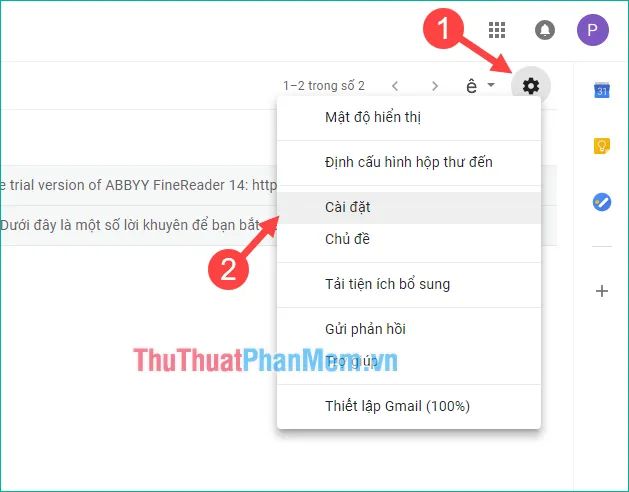
Bước 2: Trong cửa sổ cài đặt, chọn tab Chuyển tiếp và POP/IMAP, sau đó nhấn vào Thêm địa chỉ chuyển tiếp.
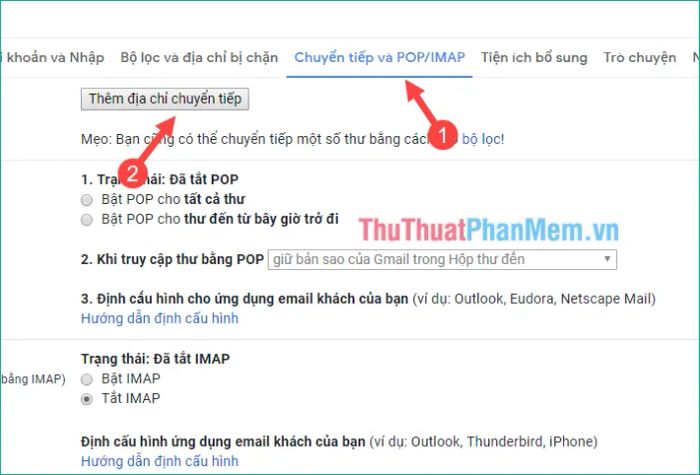
Bước 3: Một cửa sổ nhỏ xuất hiện, hãy nhập địa chỉ Gmail nhận thư chuyển tiếp và nhấn Tiếp theo.
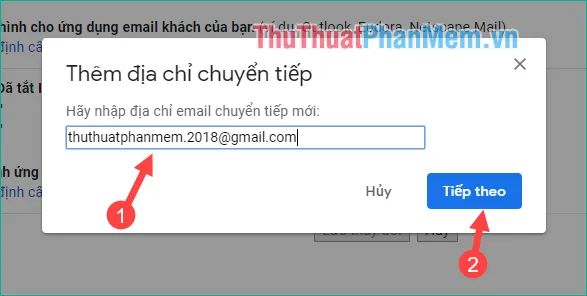
Một cửa sổ khác hiện ra, bạn nhấn Tiếp tục để xác nhận.
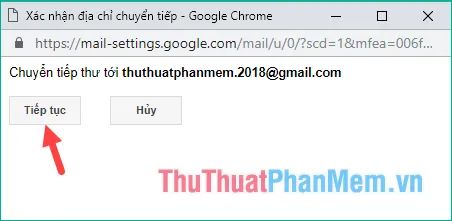
Gmail sẽ gửi một mã xác thực đến địa chỉ email bạn đã nhập. Hãy đăng nhập vào tài khoản đó để lấy mã và hoàn tất quá trình thiết lập.
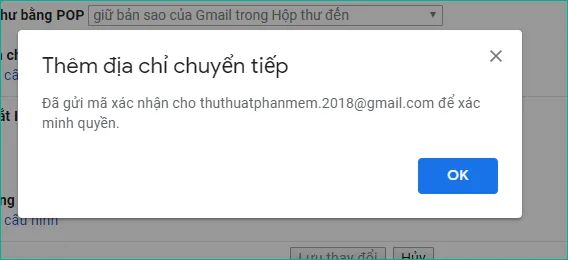
Bước 4: Mở email xác nhận, sao chép mã xác thực và dán vào ô yêu cầu để hoàn thành thiết lập chuyển tiếp.
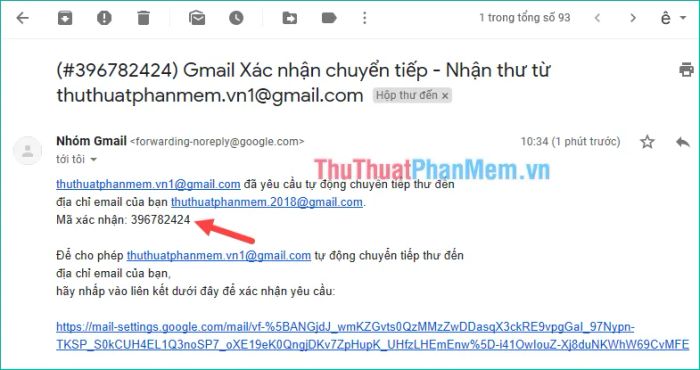
Bước 5: Nhập mã xác nhận vào ô trống và nhấn Xác minh để hoàn tất quá trình xác thực.
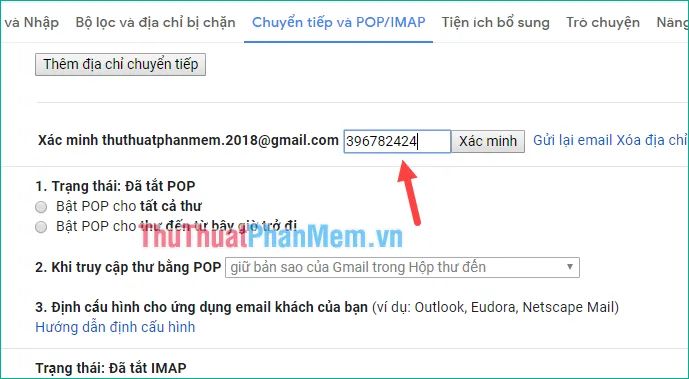
Bước 6: Sau khi xác minh thành công, tích chọn mục Chuyển tiếp bản sao của thư đến tới… và nhấn Lưu thay đổi để kết thúc thiết lập.
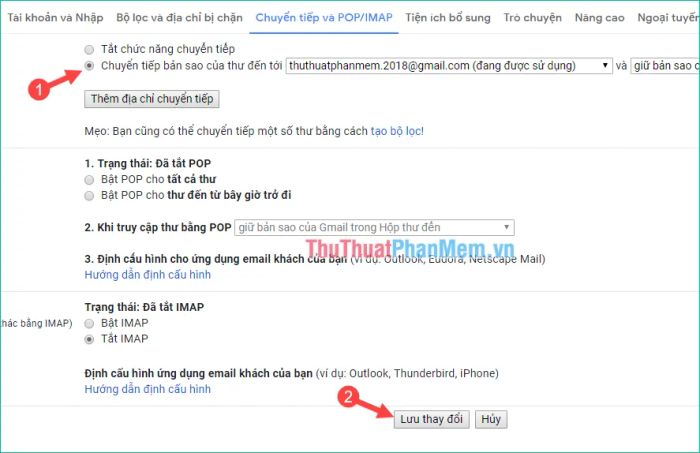
Như vậy, bạn đã thiết lập thành công tính năng chuyển tiếp email tự động. Giờ đây, mọi thư đến sẽ được chuyển tiếp đến địa chỉ email bạn đã chọn. Cảm ơn bạn đã đồng hành cùng bài viết!
Có thể bạn quan tâm

Top 7 Quán Bar và Lounge Sang Trọng Dành Cho Giới Doanh Nhân Tại Đà Nẵng

Top 10 Lời Ngỏ Báo Tường 20/11 Ý Nghĩa và Đầy Cảm Xúc

12 Loài hoa được yêu thích nhất tại Việt Nam

Công thức sườn cốt lết chiên sả ớt đậm đà, thơm lừng hấp dẫn

10 bác sĩ tai mũi họng nhi tại Hà Nội được đánh giá xuất sắc bởi hàng nghìn phụ huynh


